-–убрики
- мои кумиры (23)
- ѕќЁ«»я (195)
- ѕожелани€ (2)
- ¬ќЋЎ≈ЅЌџ… ћ»– ј–“»Ќќ (19)
- проза (7)
- флеш-эпиграфы (3)
- ‘энтези (4)
- "секретики" (2)
- ј¬ј“ј– » (8)
- анимаци€ (17)
- афоризмы (12)
- ¬еликие истории любви (1)
- ¬есь мир как на ладони... (19)
- видео (56)
- ƒл€ моих дорогих друзей!!! (1)
- ƒЋя “¬ќ–„≈—“¬ј (5)
- драгоценности ювелиры (4)
- ∆енска€ привлекательность (16)
- живопись (53)
- «доровое питание (1)
- «доровье и красота (1)
- искусство (57)
- картинки и фото дл€ рабочего стола (3)
- клипарт (15)
- оллажи (7)
- омментики (5)
- куклы (1)
- ћир кино (4)
- мода (9)
- ћои рамочки (0)
- мои плейкасты (29)
- мои прозаические миниатюры (6)
- ћќ» —“»’» (22)
- мудрость (5)
- музыка (98)
- музыка+поэзи€ (14)
- музыка+поэзи€+иллюстрац. (27)
- музыкальные открытки (9)
- мысли вслух (17)
- Ќовый год –ождество (3)
- обращение (2)
- ќ∆»¬Ўјя ѕќЁ«»я (6)
- он и она (2)
- ќтношени€ (3)
- ќформление дневника (4)
- ѕлееры / дл€ блога (6)
- плейкасты (21)
- ѕодводный мир (1)
- поздравлени€, праздники (14)
- ѕќ«»“»¬ (13)
- разделители (3)
- –амочки (159)
- —Ћј…ƒ-Ўќ” (3)
- смешинки (5)
- событи€, новости (3)
- современные художники (1)
- —ѕј—»Ѕки (1)
- —хемка+фон+эпиграф (2)
- —хемки (14)
- “еатр (3)
- уроки (41)
- ”чебник Ћиру (1)
- фарфор (6)
- ‘леш (17)
- фоны (17)
- фотографии (5)
- фотографии (13)
- фотошоп (5)
- ‘отоэффекты (1)
- ‘отоэффекты онлайн (1)
- ‘ракталы (8)
- цветы (34)
- Ёрмитаж (3)
- Ёти забавные животные (4)
- это интересно (25)
-÷итатник
–озовый сад от Mavesta ‘отографии от Mavesta —тихи ћарина ÷ветаева ...............................
Ѕез заголовка - (0)ѕутешествие по миру... Robert Finale ¬се картины - Robert Finale в моей коллекции Mount F...
Ѕез заголовка - (0)¬сЄ под рукой/¬сЄ, что нужно начинающему блогеру(обновленный материал) *****¬нимание : ≈сли хоть ...
Ѕез заголовка - (0)ќсколок сна ќна и он. ќдин на один. √лаза в глаза. ÷елый мир вокруг тер€ет очертани€,...
Roman de Tirtoff - Erte / скульптуры - (0)Roman de Tirtoff - Erte / скульптуры ¬от так изысканно оформлен сайт Roman de Tirtoff. ƒумаю, чт...
-ћетки
-ћузыка
- ..не музыка....сама Ќ≈∆Ќќ—“№......
- —лушали: 31780 омментарии: 0
- Ѕлюз
- —лушали: 1389 омментарии: 0
- Leonard Cohen - Waiting for the Miracle
- —лушали: 450 омментарии: 0
- ћузыка-обожаю еЄ!...Francis Goya...
- —лушали: 63276 омментарии: 0
- Koop - Islands Blues
- —лушали: 13942 омментарии: 0
-¬сегда под рукой
-ѕоиск по дневнику
-ѕодписка по e-mail
-ƒрузь€
-ѕосто€нные читатели
-—ообщества
-—татистика
«аписей: 1716
омментариев: 1926
Ќаписано: 4652
«аписи с меткой фотошоп
(и еще 302241 запис€м на сайте сопоставлена така€ метка)
ƒругие метки пользовател€ ↓
аватарки анимаци€ афоризмы весь мир как на ладони... видео живопись искусство картинки клипарт коллажи лирика мода мои кумиры мои плейкасты мои прозаические миниатюры мои стихи музыка музыка+поэзи€ музыка+поэзи€+иллюстрац музыка+поэзи€+иллюстрац. музыка+поэзи€+иллюстрации музыкалные открытки мысли вслух мысли вслух... натюрморты новогодние рамочки новый год оживша€ поэзи€ плейкасты поздравлени€ позитив поэзи€ разделители рамка дл€ видео рамочка рамочка дл€ видео рамочки слайд-шоу стихи схемки уроки фарфор флешки фоны фото фото дн€ фотошоп фракталы цветы это интересно
—”ѕ≈–-Ѕ–ќƒ»Ћ ј ѕќ ”–ќ јћ ‘Ў - ќЅ–јЅќ“ ј ‘ќ“ќ√–ј‘»… |
Ёто цитата сообщени€ Ћариса_√урь€нова [ѕрочитать целиком + ¬ свой цитатник или сообщество!]

ѕјћя“ ј Ќј„»Ќјёў»ћ ‘ќ“ќЎќѕ≈–јћ
1 ак сделать в фотошопе тень
2 ћарионеточна€ деформаци€
3 ¬ыравнивание фото
4 ”силение резкости в фотошопе
5 ак в фотошопе накрасить губы
6 ”меньшение шума с помощью бесплатного фильтра Perfectum
7 –асширение дл€ фотошоп PaperTexture
8 ак создать экшен
9 ак сделать тень от 3D объекта
10 «атемнение и осветление фотографии
ћетки: фотошоп |
—ейчас мы будем создавать фотоколлаж в программе-FotoMix |
ƒневник |
—оздание фотоколлажа в FotoMix

—ейчас мы будем создавать фотоколлаж в программе FotoMix. ƒл€ работы с графическими файлами существует множество программ. ќдной из таких программ €вл€етс€ бесплатна€ программа FotoMix. ћне могут возразить, что зачем нужны такие программы, когда есть такие программы, как например, Adobe Photoshop. — помощью этой программы можно выполнить практически любые действи€ с фотографией. Ќо это платна€ программа, причем довольно сложна€. Ќемногие пользователи используют программу Adobe Photoshop больше, чем на 10 процентов ее возможностей. ƒа и обучение работе в этой программе займет довольно много времени. ќтдельные операции простому пользователю будет легче выполн€ть в простых бесплатных программах.
— помощью программы FotoMix можно создавать фотоколлажи. ¬аш портрет на фоне водопада или бескрайнего ущель€ в экзотическом уголке мира. ¬ы не бывали в дальних странах? — помощью программы FotoMix у вас будут ваши фотографии, сделанные в этой программе, на которых будет запечатлено ваше пребывание тех местах.
ѕрограмма FotoMix, кроме того, что она бесплатна€ еще имеет поддержку русского €зыка. ѕрограмму FotoMix можно скачать с сайта производител€ . ѕосле скачивани€ установочного файла, запускаете его. ”становка программы проходит на английском €зыке. ¬ первом окне установки программы нажимаем на кнопку Next. ¬ следующем окне установки программы снимаем флажки напротив показанных на изображении пунктов, чтобы не устанавливать в ваш браузер панель инструментов Facemoods.
¬ следующем окне соглашаемс€ с лицензионным соглашением и нажимаем на кнопкуNext. ¬ следующих двух окнах нажимаем на кнопку Next. ƒалее, в следующем окне можете отметить соответствующий пункт, дл€ того, чтобы программа установила €рлык программы на –абочем столе, и дальше нажимаете на кнопку Next. ¬ следующем окне установки программы нажимаете на кнопку Install. ¬ завершении установки программы, в следующем окне, нажимаете на кнопку Finish.
ѕрограмму FotoMix можно запустить с €рлыка на –абочем столе или из меню ѕуск => ¬се программы => Digital Photo Software => FotoMix => FotoMix. ѕосле запуска программы, ее нужно переключить на русский €зык. ƒл€ этого в правом верхнем углу нажимаем на кнопку с изображением глобуса, и выбираем из предложенных €зыков русский €зык.
“еперь начинаем создавать в программе FotoMix фотоколлаж. ƒл€ этого нажимаем на левой панели программы на кнопку Ќовый проект. «атем нам нужно выбрать фотографию на задний фон создаваемого коллажа. ƒл€ этого активируем соответствующий пункт (по умолчанию активирован пункт ‘он из фотографий) и нажимаем на кнопку ќткрыть. ¬ окне ѕроводника выбираем фотографию дл€ фонового изображени€ и нажимаем на кнопку ќткрыть.
¬низу окна программы FotoMix расположены элементы управлени€ программой. Ќажима€ на кнопки внизу окна программы, вы можете, нажав на соответствующую кнопку регулировать размер изображени€, нажима€ на кнопки –еальный размер изображени€,”величить по размеру окна, ћаксимальное увеличение дл€ детальной работы. ƒвига€ ползунок по шкале, вы можете увеличить размер фотографии, чтобы увидеть ее подробности или уменьшить масштаб фотографии.
“еперь нам нужно загрузить изображение дл€ переднего плана будущего фотоколлажа. Ќажимаем на кнопку меню ѕередний план, а затем нажимаем в левой панели программы на кнопку ќткрыть. ¬ окне ѕроводника выбираем фотографию дл€ переднего плана и нажимаем на кнопку ќткрыть. ќткрываетс€ такое окно программы FotoMix.
ƒалее нам нужно будет удалить ненужные детали на заднем плане фотографии. Ёто сделать проще всего цветным ластиком. Ќажимаем на кнопку Ћастик цвета, выбираем пипетку (маленький значок около кнопки Ћастик цвета) и передвигаем ползунок ƒопуск цвета в крайнее правое положение. ћы можем регулировать размер и форму кисти, перемеща€ ползунок, расположенный ниже пункта –азмер кисти/ ‘орма, в нужное положение. –егулировка положени€ ползунка выбираетс€ экспериментальным способом, каким размером кисти вам будет более удобно работать.
Ќажимаем на маленькую кнопку р€дом с кнопкой Ћастик цвета дл€ выбора цвета стирани€ заднего фона. ¬ыбираем нужный цвет, на примере € выбрал зеленый цвет. ѕосле этого, нажав на левую кнопку мыши, обводим выбранный объект переднего плана. ¬ы можете приблизить выбранный объект дл€ более детального просмотра. ћожно регулировать размер кисти дл€ лучшего отделени€ объекта от заднего фона. исть можно использовать круглой и квадратной формы, нажав на маленькие кнопочки, расположенные ниже пункта –азмер кисти/ ‘орма. ¬ программе FotoMix при приближении к выбранной кнопке внизу окна программы по€вл€етс€ подсказка, котора€ объ€сн€ет предназначение соответствующих кнопок.
≈сли в процессе выделени€ вы неудачно выделили выбранный объект, то нажав на кнопку»нвертировать стертое, вы можете подкорректировать границу выделени€. ѕопеременно нажима€ на эту кнопку, исправл€ем места на границе выделени€, увеличива€, если нужно изображение дл€ более удобной работы. ѕосле того, как мы исправили места на изображении, где мы залезли за пределы границ объекта выделени€, переходим к следующему этапу работы.
ѕосле того, как мы убедились, что изображение выделено нормально, мы можем закрасить задний фон, мен€€ при этом размер кисти, на более удобный дл€ вас. »зображение можно увеличить, чтобы посмотреть остались ли еще не закрашенные области на заднем плане. ћогут остатьс€ не закрашенными некоторые точки на заднем фоне фотографии.
 ѕосле того, как мы завершили выделение объекта на переднем фоне, нажимаем на кнопку меню омпозици€. ƒл€ того, чтобы фигура на переднем плане приобрела нужный размер вы можете с помощью ползунка внизу, уменьшить размер изображени€. Ќажима€ на значок, в правом нижнем углу выделенного пр€моугольника, вы можете раст€гивать изображение.
ѕосле того, как мы завершили выделение объекта на переднем фоне, нажимаем на кнопку меню омпозици€. ƒл€ того, чтобы фигура на переднем плане приобрела нужный размер вы можете с помощью ползунка внизу, уменьшить размер изображени€. Ќажима€ на значок, в правом нижнем углу выделенного пр€моугольника, вы можете раст€гивать изображение.
ѕеремещаем изображение переднего плана, нажима€ левой кнопкой мыши, в нужное месторасположение нашего фотоколлажа. ¬ коллаж можно добавить текст и произвести дополнительную работу над изображением. ћожно добавить еще подход€щие фотографии дл€ добавлени€ объектов на передний план.
¬ завершение нашей работы, нажимаем на кнопку меню ‘иниш и нажимаем на кнопку—охранить. ¬ по€вившемс€ окне ѕроводника выбираем место дл€ сохранени€ коллажа. ƒаем файлу им€ и нажимаем на кнопку —охранить.
≈сли вы хотите добавить надпись на изображение, то перед тем как сохранить его, в левой панели программы, нажимаем на кнопку ƒобавить текст. ¬ окне программы выбираем шрифт, его начертание, размер текста. ¬ пункте Ќабор символов выберите пункт ириллица. ѕосле этого, перетащите текст в нужное место на фотографии. ”брать текст вы можете при нажатии на кнопку ”далить текст. ¬ы также можете выбрать дл€ вашей надписи “ень текста и ”гол тени.
¬низу левой панели программы расположены пункты ”в€дание краев, руговое ув€дание, ѕрозрачность. ѕередвига€ ползунки, вы можете измен€ть прозрачность переднего фона фотоколлажа. »зображение на переднем фоне будет полупрозрачным, в зависимости от вашей регулировки. јктивировав пункт —глаживание, программа выполнит автоматическое сглаживание (смесь) переднего плана к фону. ѕосле этого нажимаем на кнопку меню ‘иниш.
¬ этом окне программы FotoMix, мы можем в левой панели программы выбрать цифровую рамку дл€ получившейс€ фотографии. «десь можно выбрать цвет рамки, цвет тени рамки, а также размер рамки и размер тени рамки. √отовый фотоколлаж, из окна программы FotoMix можно оправить на принтер дл€ печати, при нажима€ дл€ этого на кнопку ѕечать. ѕри нажатии на кнопку опировать, мы можем сохранить изображение в буфер обмена, чтобы открыть его в какой-нибудь программе, например, в Word. ¬ завершении работы нажимаем на кнопку —охранить, в окне ѕроводника выбираем место сохранени€, даем им€ этому файлу и нажимаем на кнопку —охранить. ќткрываем сохраненный файл и видим, что фотоколлаж готов.
Ёта довольно легка€ в обращении программа должна заинтересовать простых пользователей, которые хот€т дл€ создани€ коллажа потратить минимум времени. ” мен€ на создание фотоколлажа ушло минут 15 и то больша€ часть времени ушло на правильное выделение переднего фона. — помощью программы можно создавать, например, обои дл€ –абочего стола и обложки дл€ DVD дисков.
ѕосмотрите видео про программу Fotomix
ћетки: фотошоп |
урс Ђ‘отошоп с нул€ї |
Ёто цитата сообщени€ MissKcu [ѕрочитать целиком + ¬ свой цитатник или сообщество!]
ћетки: ‘отошоп |
97 ¬идеоуроков по Adobe Photoshop от »гор€ ”льмана |
Ёто цитата сообщени€ Skandalika [ѕрочитать целиком + ¬ свой цитатник или сообщество!]


|
ћетки: фотошоп |
ѕ”“≈¬ќƒ»“≈Ћ№ по Photoshop |
Ёто цитата сообщени€ mirela-MONI4KA [ѕрочитать целиком + ¬ свой цитатник или сообщество!]
—ери€ сообщений "¬олшебные идеи дл€ блога и сайта":
„асть 1 - арта супер сайта...¬—≈ћ ¬ ÷»ј“Ќ» !
„асть 2 - ¬олшебные идеи дл€ блога и сайта
...
„асть 10 - Ќайдите свой вопрос здесь!
„асть 11 - ƒелаем ќкошко дл€ наших кодиков ( разноцветными )
„асть 12 - ѕ”“≈¬ќƒ»“≈Ћ№ по Photoshop
„асть 13 - Ўпаргалочка по тегам ЅерЄм к себе в цитатник.
—ери€ сообщений "ѕ”“≈¬ќƒ»“≈Ћ№ по Photoshop":
„асть 1 - у–ќ » ќ“ ailona
„асть 2 - ¬»ƒ≈ќ ”–ќ » Ѕ≈« ј“≈√ќ–»». –ј«Ќќ≈
...
„асть 28 - Ќайдите свой вопрос здесь!
„асть 29 - ѕ”“≈¬ќƒ»“≈Ћ№ по Photoshop и не только...
„асть 30 - ѕ”“≈¬ќƒ»“≈Ћ№ по Photoshop
„асть 31 - ¬—≈ћ ¬ ÷»“ј“Ќ» !!!:))))))))) - пригодитс€ иметь под рукой...
—ери€ сообщений "Ёксклюзив от “араса “каченко":
„асть 1 - арта супер сайта...¬—≈ћ ¬ ÷»ј“Ќ» !
„асть 2 - ¬олшебные идеи дл€ блога и сайта
...
„асть 11 - Ќайдите свой вопрос здесь!
„асть 12 - Ёксклюзив от “араса “каченко
„асть 13 - ѕ”“≈¬ќƒ»“≈Ћ№ по Photoshop
„асть 14 - Ќаши работы, всем в цитатник кому интересно, спасибо:)
„асть 15 - Ёксклюзив от “араса “каченко ( всем в цитатник) - —ѕј—»Ѕќ:)
„асть 16 - ¬—≈ћ ¬ ÷»“ј“Ќ» !!!:))))))))) - пригодитс€ иметь под рукой...
—ери€ сообщений " ”Ћ»Ќј–»я":
„асть 1 - ЅЋ»Ќџ
„асть 2 - арта супер сайта...¬—≈ћ ¬ ÷»ј“Ќ» !
...
„асть 17 - :: улинари€ :: японска€ кухн€ /
„асть 18 - Ќовогодние салаты
„асть 19 - ѕ”“≈¬ќƒ»“≈Ћ№ по Photoshop
„асть 20 - Ўпаргалочка по тегам ЅерЄм к себе в цитатник.
|
ћетки: фотошоп |
Adobe Photoshop CS6 13.0 |
Ёто цитата сообщени€ DiZa-74 [ѕрочитать целиком + ¬ свой цитатник или сообщество!]
Adobe Photoshop CS6.v13.0.Pre.Release.Incl.Keymaker-CORE
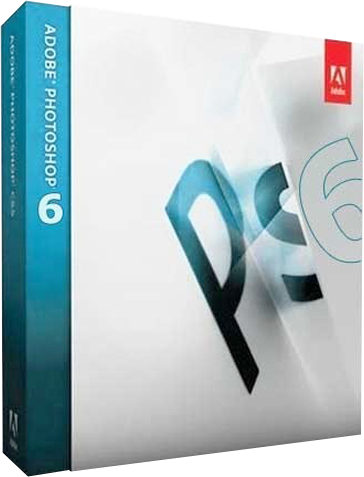
Adobe Photoshop CS6 - программа дл€ обработки растровой графики. ѕоддерживаетс€ множество графических форматов. Adobe Photoshop позвол€ет как создавать новые изображени€, так и редактировать их. ‘отошоп примен€ют дл€ создани€ фотореалистических изображений, дл€ работы с цветными отсканированными изображени€ми, дл€ ретушировани€, цветокоррекции, коллажировани€, трансформации графики, цветоделени€ и т.д. Adobe Photoshop располагает всеми методами работы с точечными изображени€ми, при этом имеет возможность работы со сло€ми и использует контуры. ѕрограмма €вл€етс€ безусловным лидером среди профессиональных графических редакторов за счет своих широчайших возможностей, высокой эффективности и скорости работы. Adobe Photoshop предоставл€ет все необходимые средства дл€ коррекции, монтажа, подготовки изображений к печати и высококачественного вывода.
... —мотреть полностью »
Adobe Photoshop CS6 13.0 Pre-Release Portable
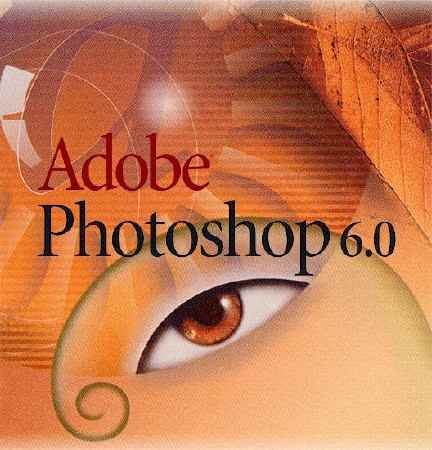
Adobe Photoshop CS6 - новейша€ верси€ самого попул€рного графического редактора, предоставл€ет революционные возможности дл€ превосходного выделени€ изображений, ретушировани€, продвинутые инструменты дл€ создание великолепных HDR изображений, 3D-профили и ещЄ многое другое дл€ повышени€ производительности ¬ашей работы.
–еволюционный инструмент Content-Aware Fill с развитым интеллектом позвол€ет моментально удал€ть любой объект или часть изображени€, осуществл€€ заливку образовавшегос€ пространства с учетом остальных деталей изображени€. ќн точно подбирает освещение, тон и уровень шумов в зависимости от окружающей области, что позвол€ет полностью устранить любые следы удал€емого объекта. — помощью нового инструмента Refine Edge пользователи могут осуществл€ть выделение, которое было практически недоступно ранее. »нновационна€ технологи€ с высокой точностью определ€ет и создает маску дл€ самых сложных типов объектов, например, волос или листвы деревьев, при этом не захватыва€ фон.
... —мотреть полностью »
|
ћетки: фотошоп |
”роки коллажа |
Ёто цитата сообщени€ Franzuzhenka [ѕрочитать целиком + ¬ свой цитатник или сообщество!]
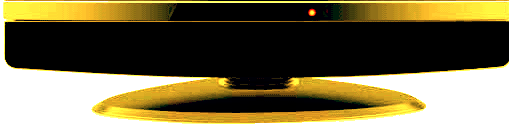 |
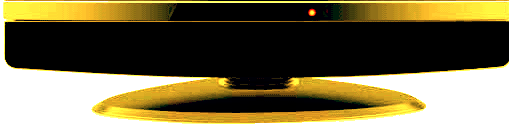 |
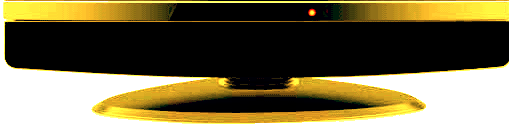 |
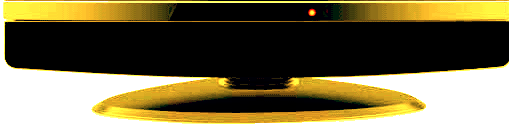 |
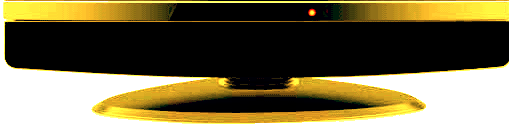 |
|
ћетки: ‘отошоп |
| —траницы: | [1] |




















 td>
td>

 —качать фотошоп можно
—качать фотошоп можно 


 »ллюстрированный самоучитель по Adobe Photoshop CS 7
»ллюстрированный самоучитель по Adobe Photoshop CS 7 




 –адикал-‘ото
–адикал-‘ото 




 http://telesa.tv/
http://telesa.tv/

